win10係統防護怎麼打開,Win10係統防護是我們日常使用電腦時必不可少的一項功能,而Windows Defender實時防護則是Win10係統中一款強大的安全工具,它能夠及時發現並阻止各類惡意軟件和病毒的入侵,保障我們的電腦和個人信息的安全。在Win10係統中,開啟Windows Defender實時防護非常簡單。隻需按照以下步驟進行操作,我們就能夠輕鬆啟用這一功能,從而提升係統的整體安全性和穩定性。
具體步驟:
1.在Windows10的開始菜單上點擊鼠標右鍵。
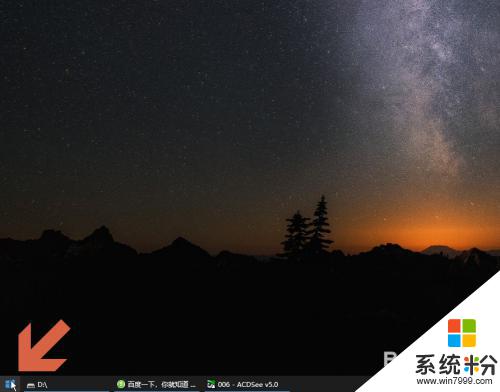
2.點擊彈出的開始菜單中的【設置】。
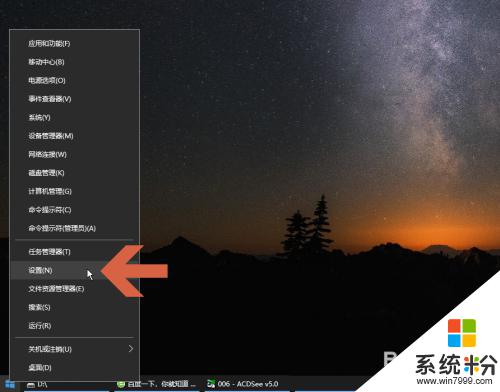
3.點擊設置界麵中的【更新和安全】。
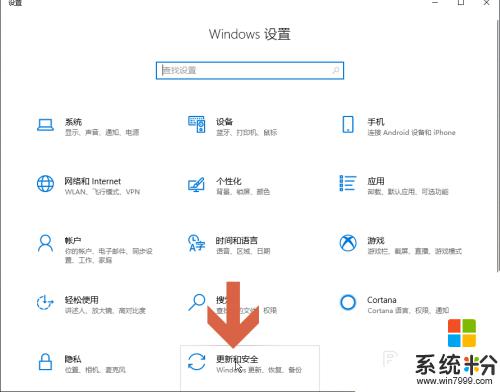
4.在打開的窗口中點擊左側的【Windows安全中心】。
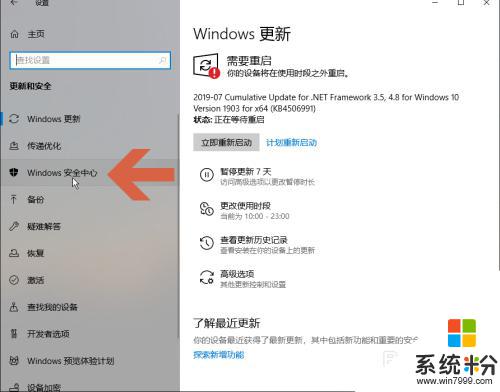
5.點擊窗口右側圖示的選項。
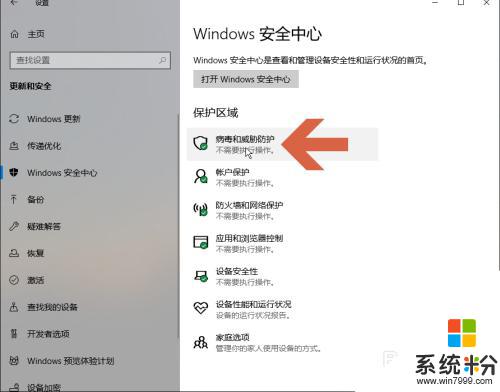
6.在列表中找到圖示的【管理設置】,點擊它。
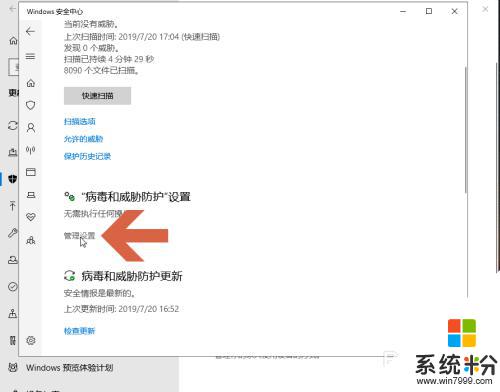
7.點擊打開圖示的實時防護開關,即可開啟Windows Defender的實時防護。
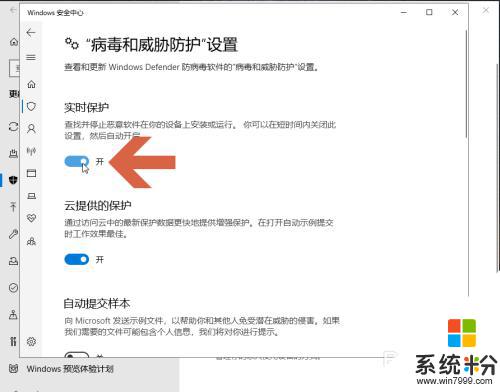
以上就是如何打開win10係統的防護功能,如果您還有疑問,請按照以上步驟進行操作,我們希望這些步驟能對您有所幫助。
win10相關教程